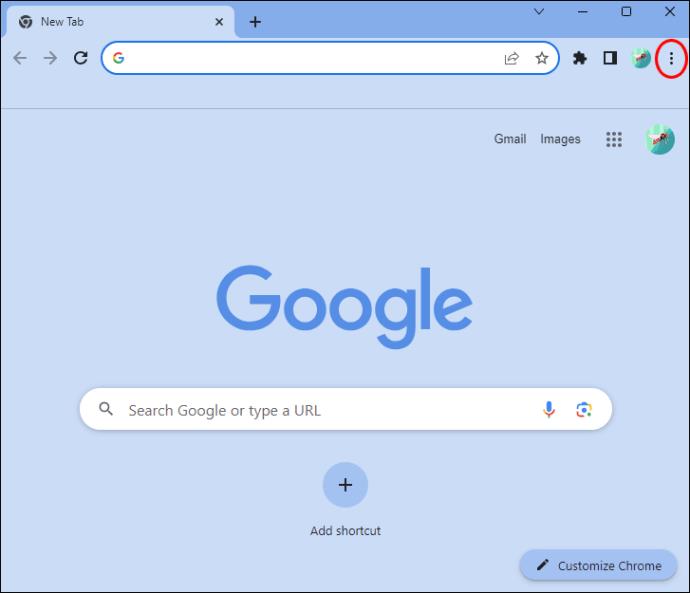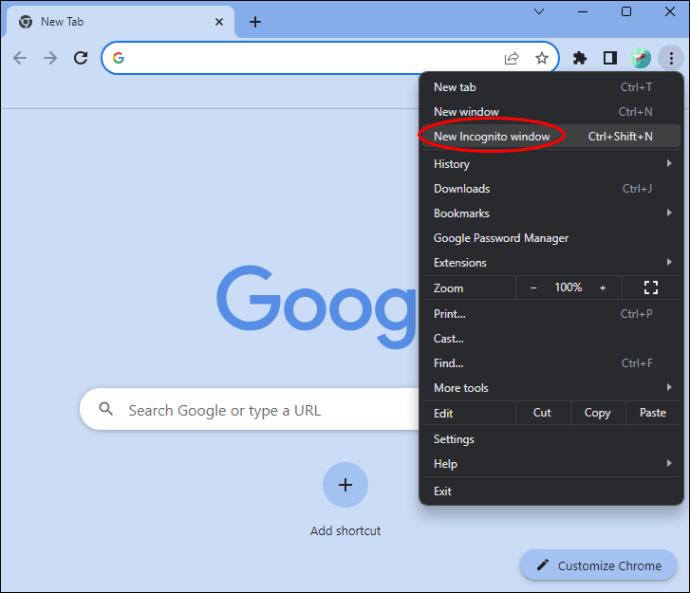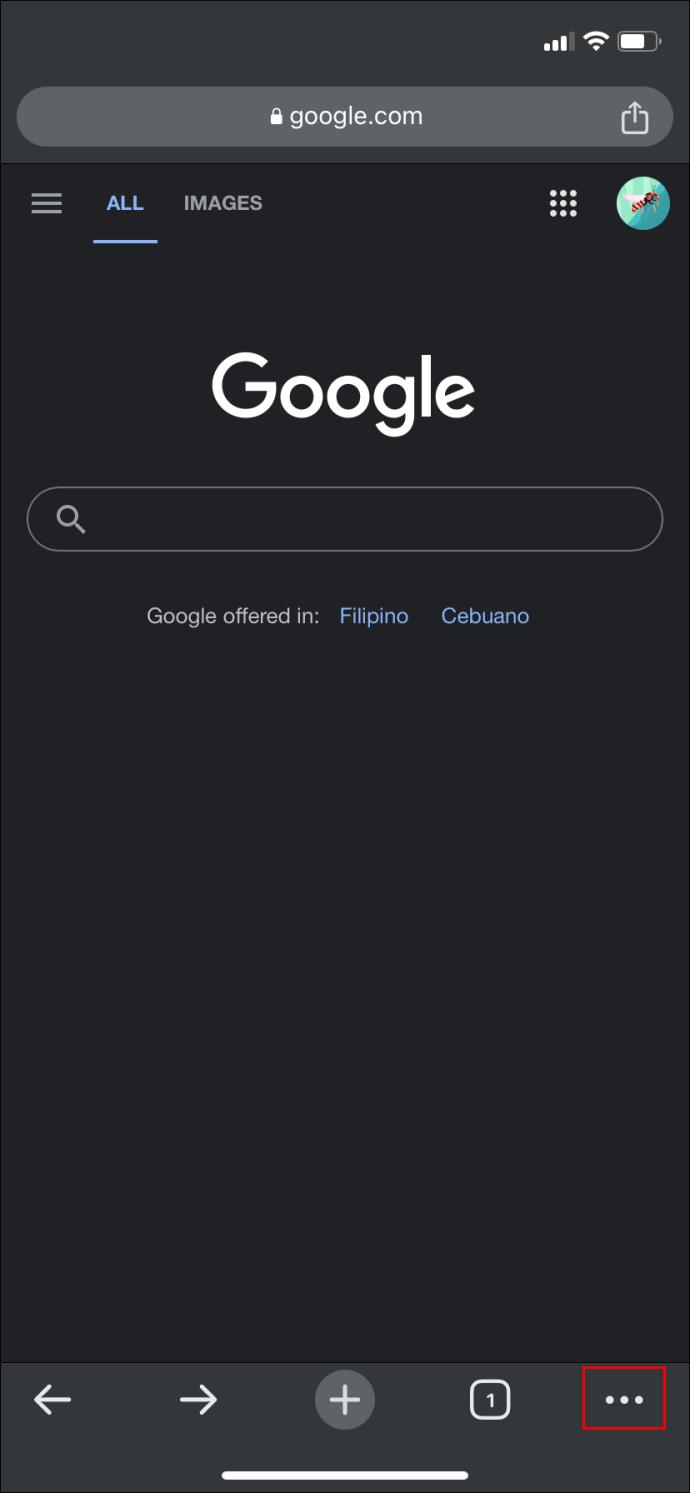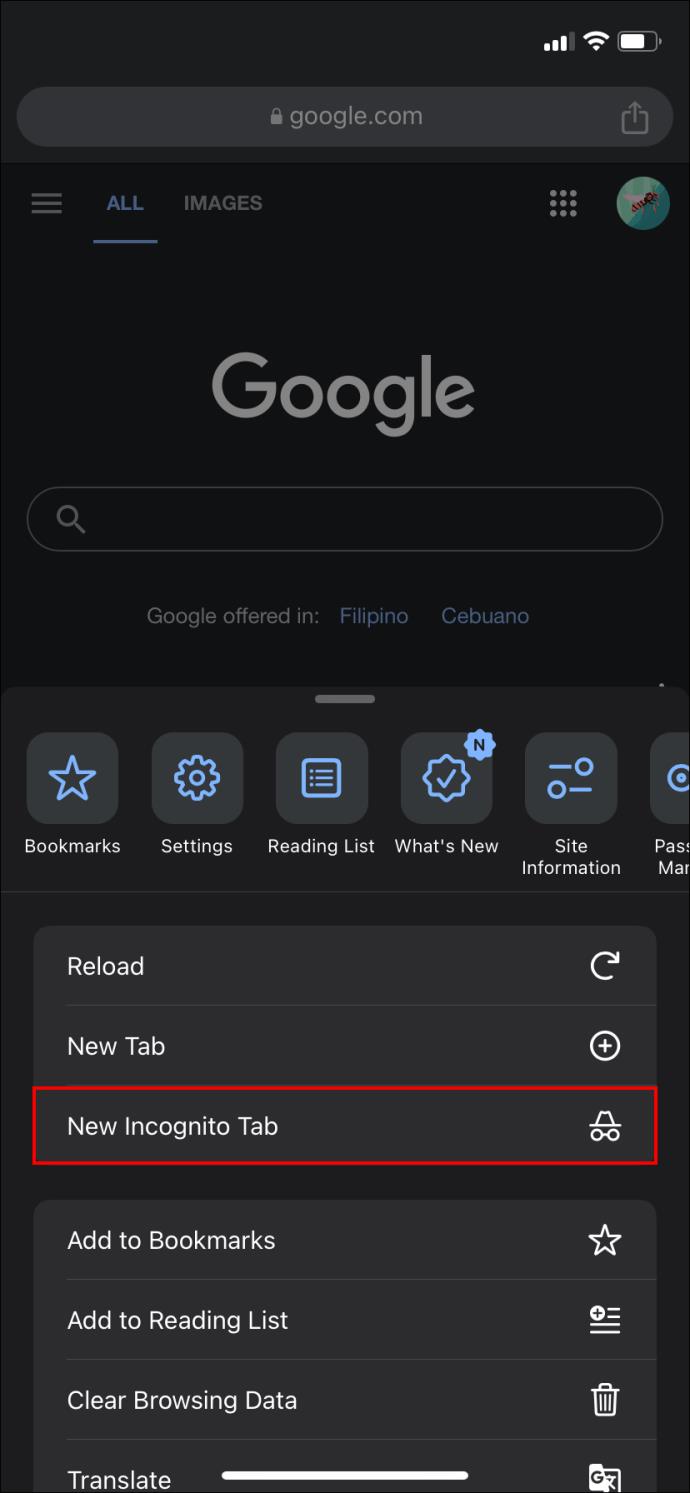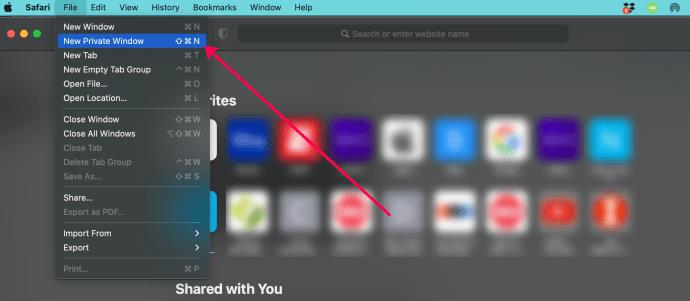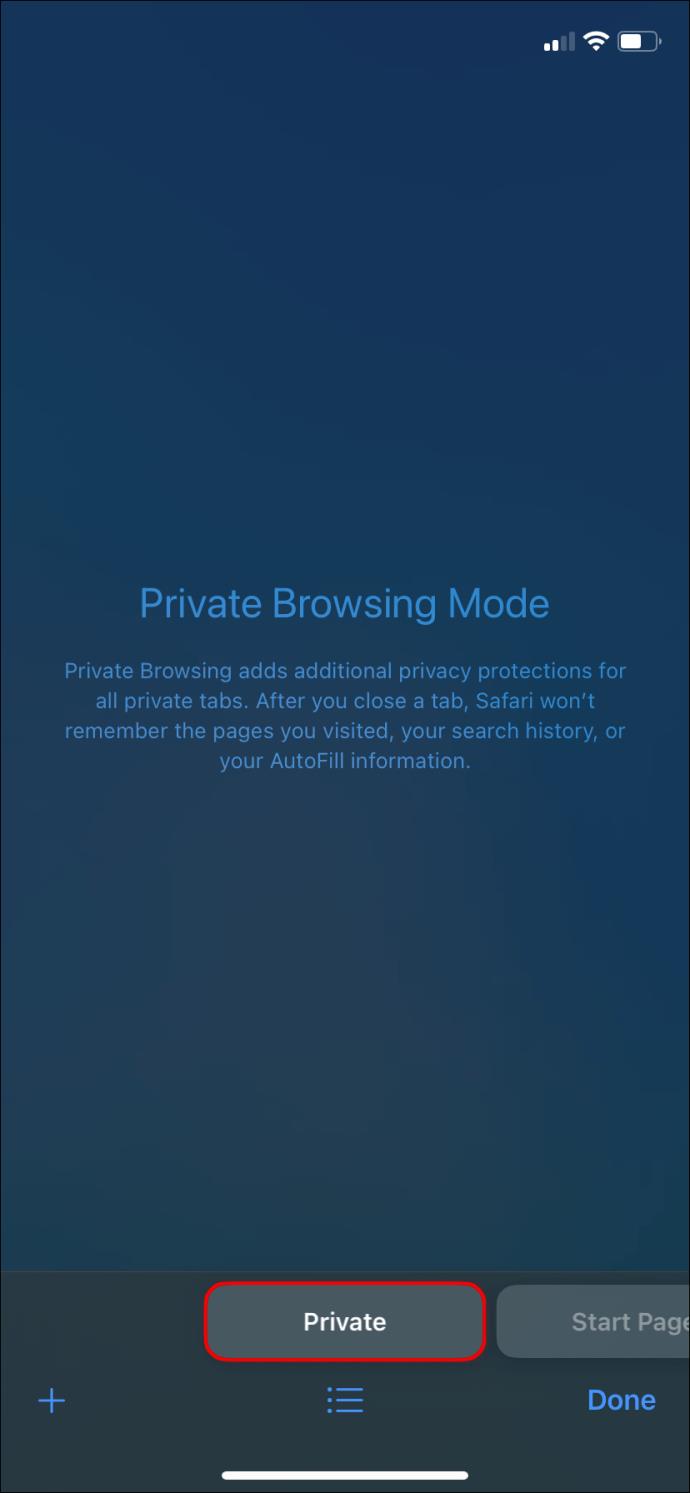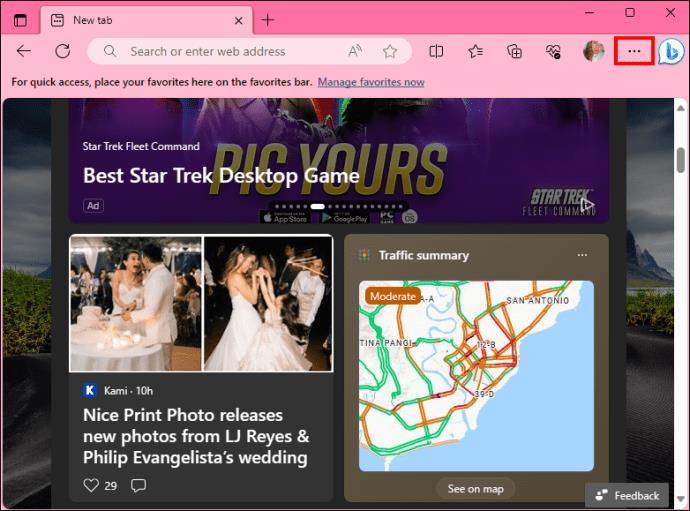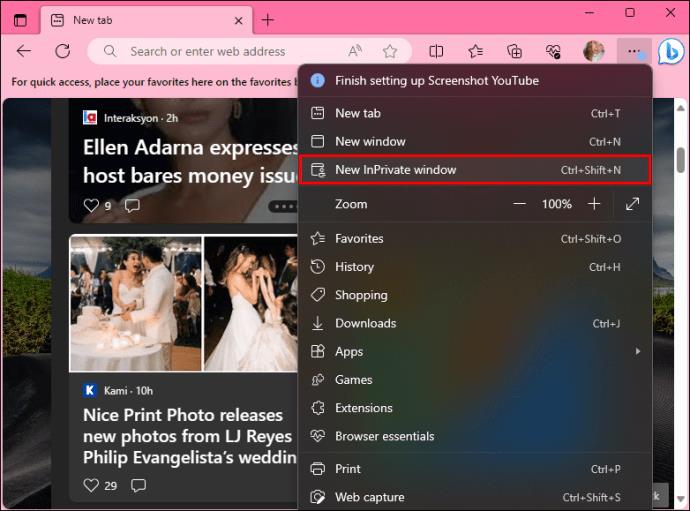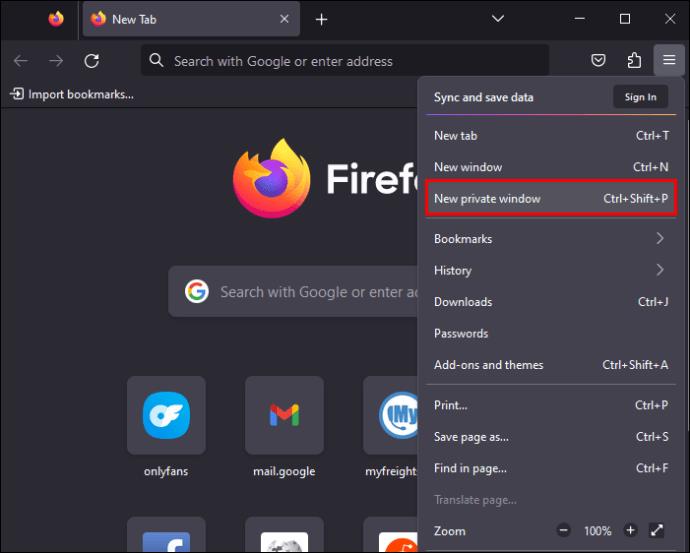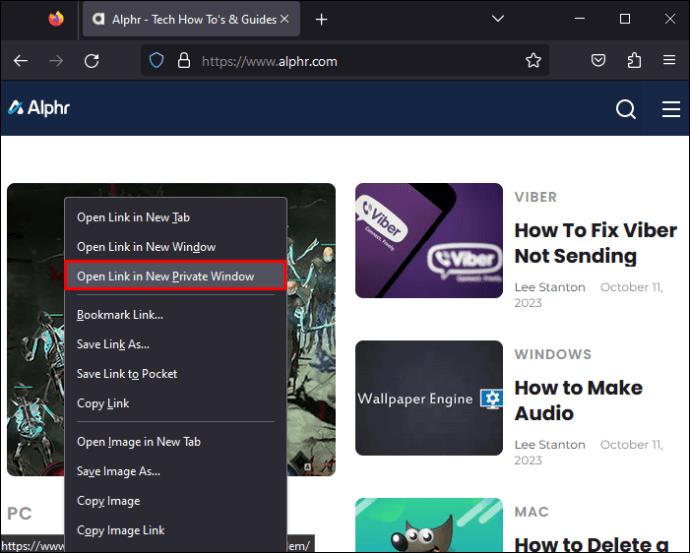Įrenginių nuorodos
Kai ieškote „Google“, paieškos variklis išsaugo paieškos istoriją ir seka jus prisijungus. Tai gali atrodyti kaip privatumo pažeidimas, bet visada galite ištrinti paieškos istoriją. Tačiau yra ir kita parinktis, jei norite naršyti internete neišsaugodami naršymo istorijos: inkognito režimas arba privatus režimas (atsižvelgiant į naršyklę).

Yra du būdai ieškoti inkognito režimu, ir tai paprasčiau nei nustatyti VPN maršrutizatoriuje. Tačiau turėtumėte žinoti kai kuriuos svarbius šios funkcijos ir jos naudojimo aspektus. Šiame straipsnyje aprašoma viskas, ko reikia norint išmokti dirbti inkognito režimu.
Kaip įjungti inkognito režimą „Google Chrome“ darbalaukyje
„Google Chrome“ neabejotinai yra viena populiariausių interneto naršyklių. Jis turi daug funkcijų ir veikia gana gerai.
- Savo kompiuteryje arba „Mac“ kompiuteryje atidarykite „Google Chrome“.
- Tada dešinėje adreso juostos pusėje ieškokite trijų taškų ir spustelėkite juos.
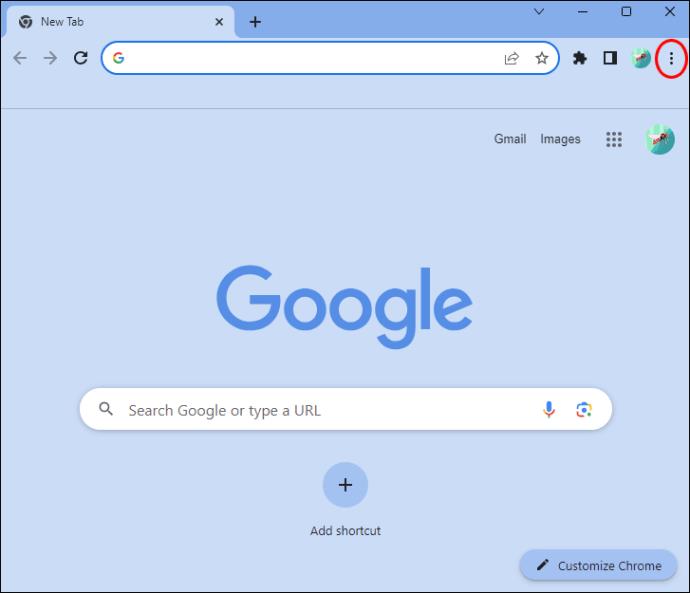
- Tada pasirinkite naują inkognito langą .
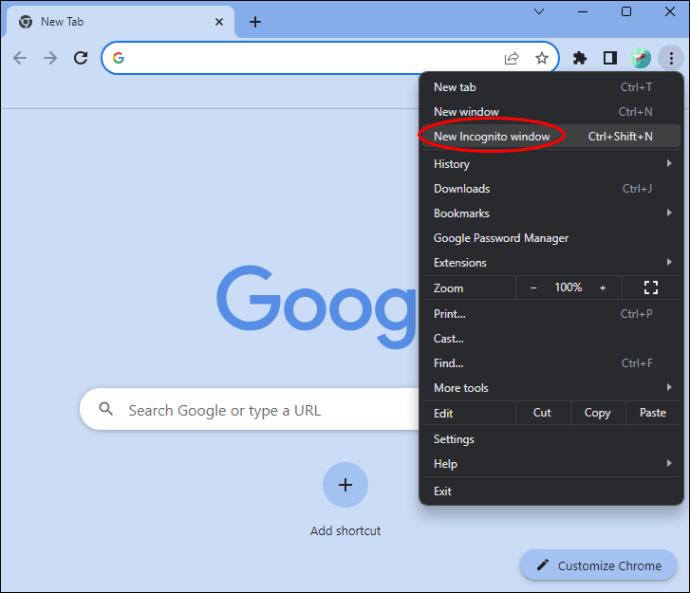
- Atsidarys naujas langas su tamsiu fonu. Norėdami įsitikinti, kad esate inkognito skirtuke, ieškokite piktogramos. Tai akiniai su tamsia kepure, panašūs į detektyvą.
Be to, taip pat svarbu žinoti, kiek saugus yra inkognito ar privatus režimas .
Kaip įjungti inkognito režimą „Google Chrome“, skirtoje „iPhone“ ir „Android“.
Jei naudojate „iOS“ arba „Android“ telefoną, „Google Chrome“ programoje galite greitai pereiti inkognito režimu. Norėdami tai padaryti, atlikite šiuos veiksmus:
- Atidarykite „Google Chrome“ savo „Android“ arba „iPhone“.
- Šalia adreso juostos pastebėsite tris taškus.
- Norėdami peržiūrėti parinktis, pasirinkite trijų taškų meniu piktogramą .
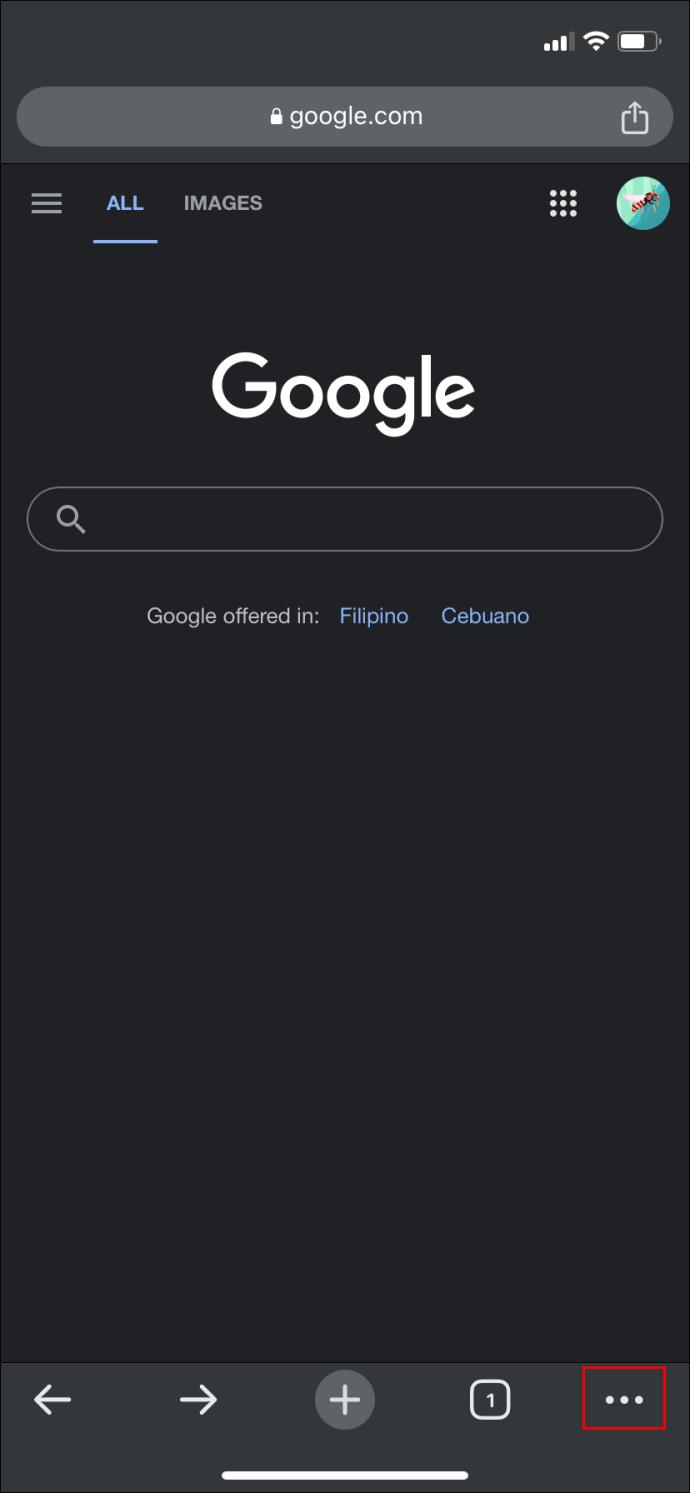
- Pasirinkite parinktį Naujas inkognito skirtukas .
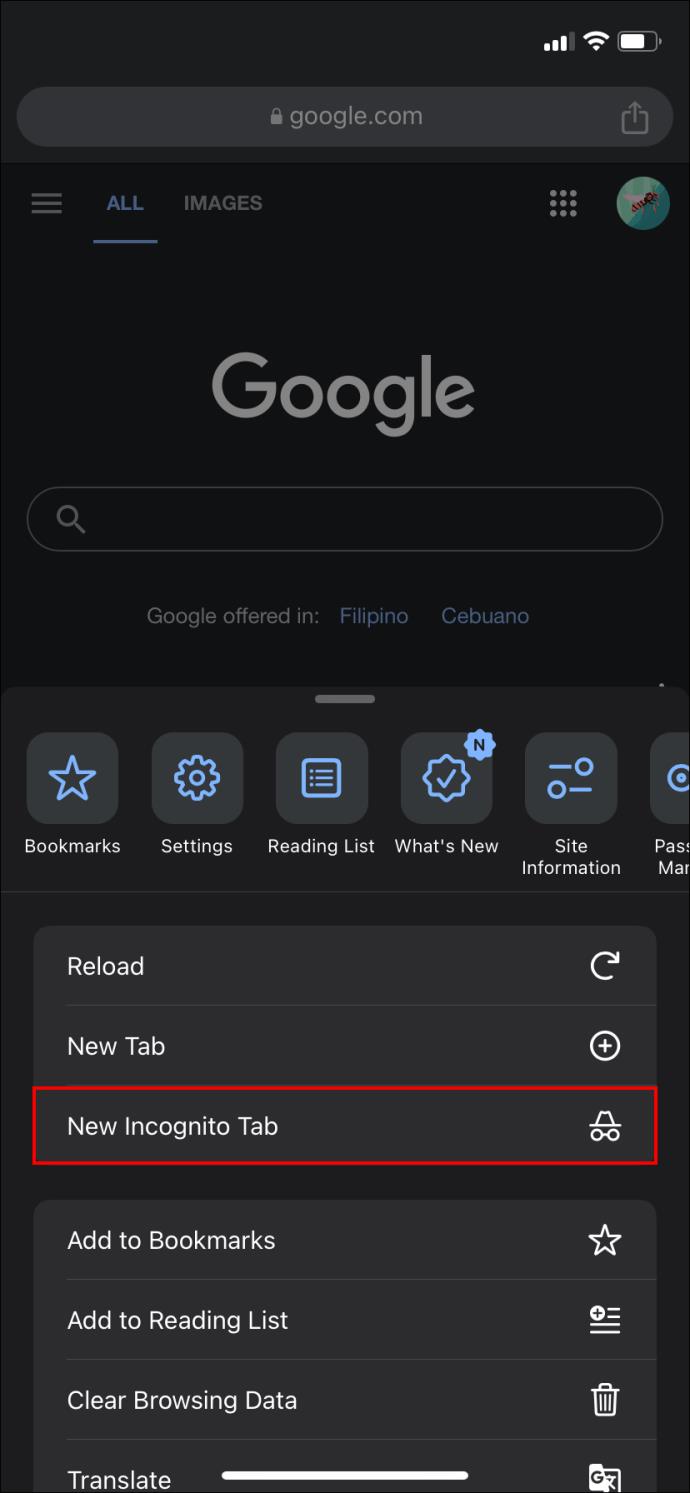
Esate pasirengę privačiai naršyti internete naudodami „iPhone“ arba „Android“. Jei norite išjungti inkognito režimą naršyklėje „Chrome“ , uždarykite skirtuką ir kaip įprastai pradėkite paiešką.
Kaip pereiti inkognito režimą „Safari“ sistemoje „MacOS“.
Galite greitai pereiti inkognito režimu naudodami „Safari“ naudodami „Mac“. Štai ką daryti:
- Atidarykite „Safari“ ir spustelėkite „Failas“ pačiame kompiuterio viršuje.
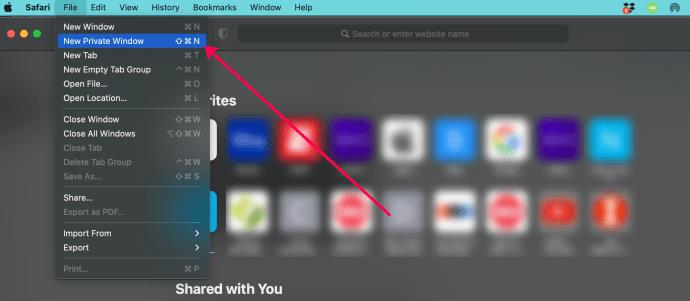
- Pasirinkite Naujas privatus langas .
Dabar jūsų žiniatinklio naršymo veikla nebus saugoma „Safari“ ar „Mac“.
Kaip įjungti inkognito režimą „Safari“ „iPhone“.
Jei „iOS“ įrenginyje kaip paieškos variklį naudojate „Safari“, norėdami pasiekti inkognito režimą ir ieškoti privačiai, turėsite atlikti šiuos veiksmus:
- Atidarykite „Safari“ ir apatiniame dešiniajame kampe bakstelėkite tinklalapio piktogramą . Piktograma atrodo kaip du langeliai.
- Apatinėje juostoje pasirinkite Privatus .
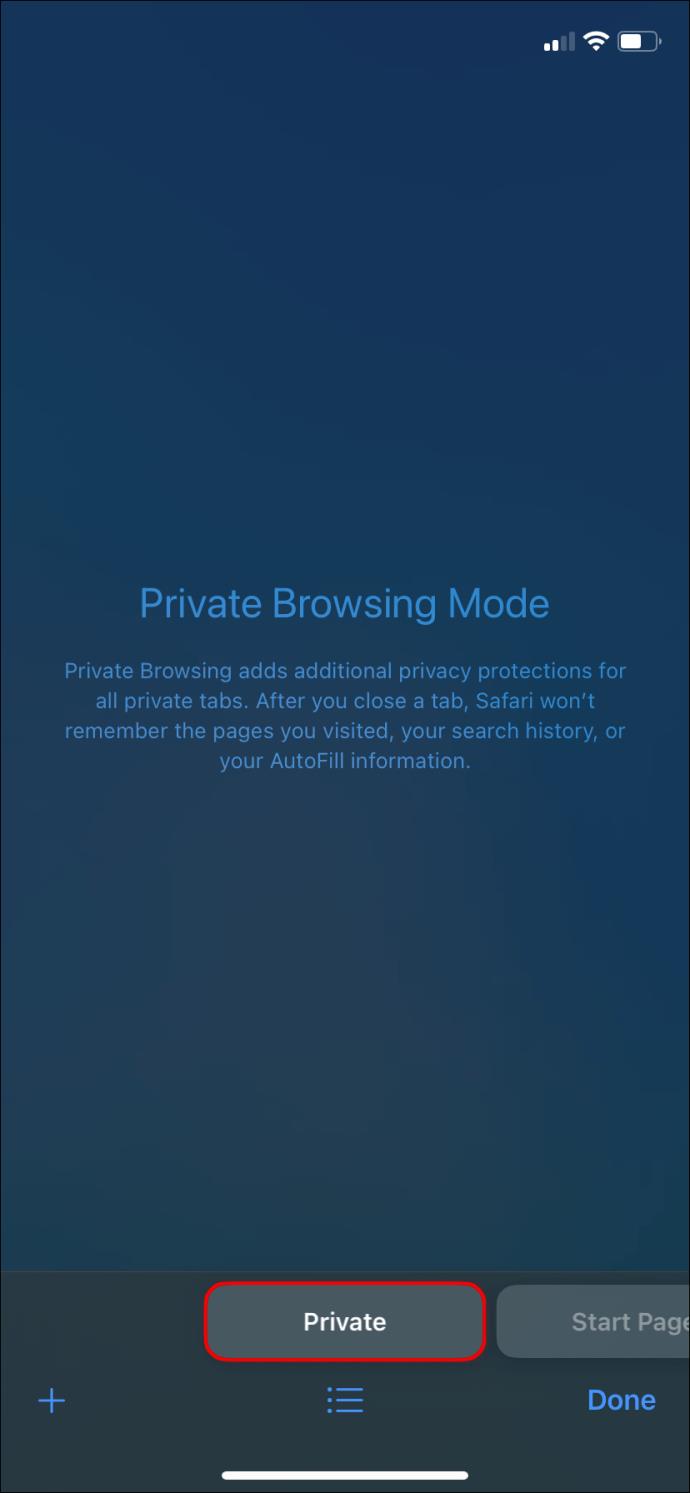
- Pastebėsite, kad paieškos langas tamsus, o tekstas baltas. Taip žinosite, kad įvedate privačią paiešką.
Nė vienas iš jūsų lankomų tinklalapių neišsaugomas, o informacija, kurią automatiškai užpildote privačioje paieškoje, taip pat neišsaugoma. Viskas, ką atsisiųsite naudodami privačią paiešką, nebus užfiksuota ir slapukų duomenys neišsaugomi. Galiausiai, norėdami sustabdyti privačią paiešką, uždarykite arba pasirinkite ne privatų paieškos langą.
Kaip pereiti inkognito režimu „Microsoft Edge“.
Jei kaip naršyklę naudojate „Microsoft Edge“ ir norite atlikti privačią paiešką, atlikite šiuos veiksmus, kad suaktyvintumėte funkciją:
- Atidarykite „Microsoft Edge“.
- Spustelėkite trijų taškų meniu.
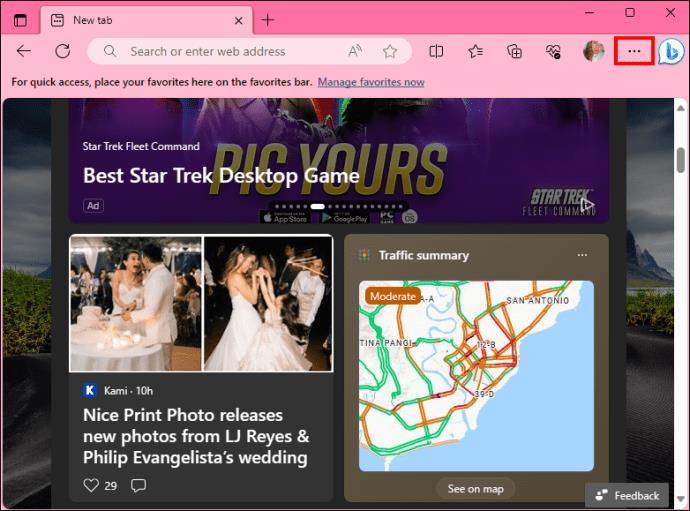
- Pasirinkite New InPrivate Window, kad pradėtumėte privačią paiešką.
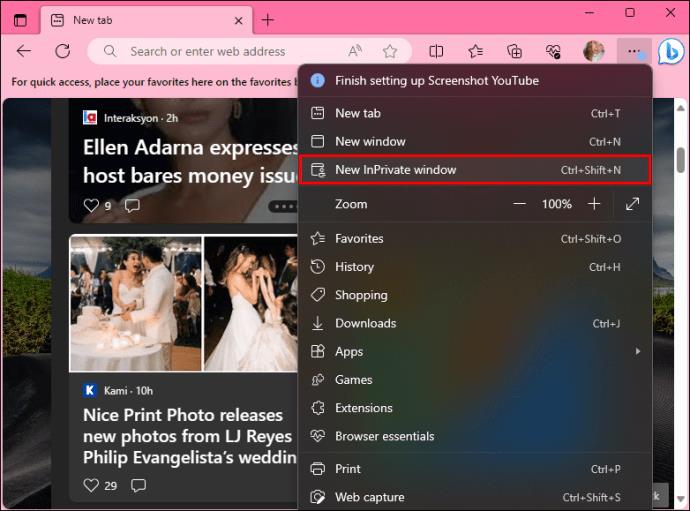
Galite išjungti funkciją uždarydami langą ir pasirinkę kitą langą, kaip įprasta.
Kaip įjungti inkognito režimą „Mozilla Firefox“.
„Firefox“ suteikia vartotojams du būdus atidaryti privatų langą. Norėdami privačiai ieškoti šiame paieškos variklyje, galite taikyti šiuos veiksmus:
- Atidarykite Firefox.
- Bakstelėkite tris horizontalias linijas arba meniu.
- Tada pasirinkite Naujas privatus langas.
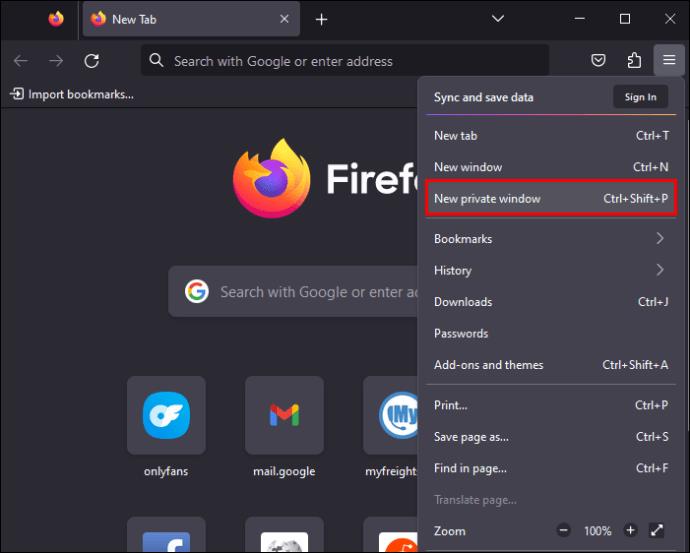
- Naujame skirtuke atsidarys naujas naršymo langas.
- Esate pasirengę pradėti privačias paieškas „Firefox“.
Norėdami gauti daugiau privatumo, apsvarstykite galimybę naudoti vieną iš geriausių VPN, skirtą „Firefox“, kad naršytumėte internete anonimiškai.
Kaip atidaryti bet kurią nuorodą inkognito arba privačiu režimu
Jei norite atidaryti nuorodą slaptai, galite naudoti dešiniuoju pelės klavišu esantį meniu, kad atidarytumėte inkognito režimu. Tai įmanoma naršant įprastu būdu. Šis metodas veikia visose naršyklėse.
- Dešiniuoju pelės mygtuku spustelėkite bet kurią nuorodą.
- Tada pasirinkite Atidaryti nuorodą naujame privačiame lange .
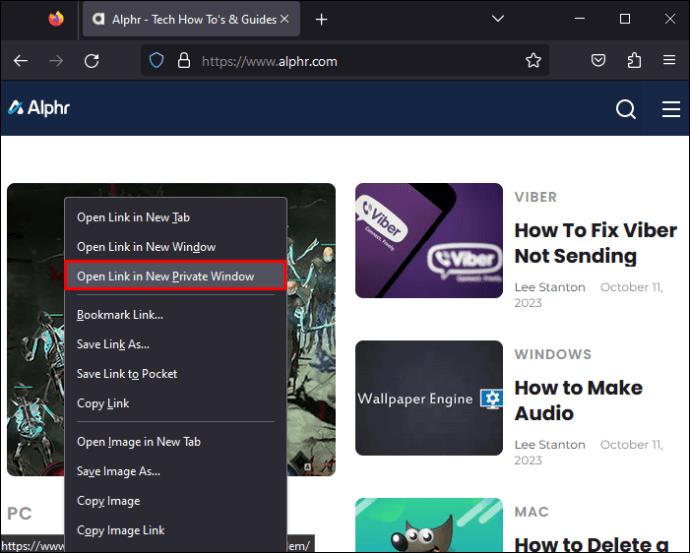
Žaiskite saugiai naudodami inkognito režimą
Kai norite pasiekti svetainę arba naršyti internete privačiai, geriausia tai daryti privačiu arba inkognito režimu. Žinoma, geriausia peržiūrėti inkognito saugumą, atsižvelgiant į jūsų poreikius. Tačiau prieš pradėdami paiešką visada įsitikinkite, kad jis suaktyvintas, ieškodami piktogramos.
DUK
Ką daryti, jei atsisiunčiau failus ieškodamas inkognito? Ar „Google“ išsaugos šią informaciją?
Ne, failai, kuriuos atsisiunčiate inkognito režimu, nebus išsaugoti įprastoje paieškos istorijoje. Tačiau turėtumėte žinoti, kad jūsų įrenginys išsaugos jūsų naršymo seansą, išsaugodamas svetainių, kuriose lankotės, domeno pavadinimus savo domenų vardų sistemoje (DNS).
Ar ieškant inkognito režimu slepiamas jūsų IP adresas?
Ne, tai nepaslėps jūsų IP adreso. Svetainės, kuriose lankotės, vis tiek galės matyti jūsų IP adresą.
Ar „Wi-Fi“ savininkas gali matyti, kuriose svetainėse lankiausi inkognito režimu?
Taip. Jūsų interneto paslaugų teikėjas gali peržiūrėti visas svetaines, kurias pasiekiate inkognito režimu. Be to, maršrutizatoriaus savininkas taip pat gali matyti aplankytas svetaines.